¶ 1. Visión general.
La función de formato de formulario permite la personalización visual de los formularios de cubo y formularios de datos. Permite la personalización de las columnas, filas, encabezado, dimensiones, datos y también la configuración de fuentes y colores de relleno. Es posible formatear toda la visualización del formulario, en la parte "todos", o también formatear individualmente las columnas, filas y celdas.
Grupo de formato: sirve como una plantilla para los próximos usos en el formato de formularios de la aplicación.
¶ 2. Funcionalidades.
- Formato por Columnas, Filas y Dimensiones: Los usuarios pueden formatear el formulario entero o partes específicas, como encabezado y datos, además de poder seleccionar acciones para cada parte.
En el caso de formatear una dimensión, al seleccionar el destino y la acción, se solicitará que seleccione el tipo (todos o miembros), seleccionando todos, el cambio se hará en miembros y atributos, seleccionará todo lo que esté relacionado con la dimensión seleccionada. Si selecciona miembro, el cambio se realizará solo en los miembros (pudiendo incluso, seleccionar miembros específicos) sin alterar los atributos.
-
Expresiones: Utiliza la sintaxis de Excel para expresiones, permitiendo personalización avanzada, como la exhibición de números negativos entre paréntesis y la alteración del número de decimales después de la coma.
-
Niveles: El nivel se refiere a la jerarquía, al formatear a través del nivel, se crean "hijos".
-
Indentación: A través de la indentación se crea un espacio en blanco antes de la información del formulario.
-
Atributo: Se usa como un origen del dato, se puede usar para obtener el atributo del miembro para ser utilizado en determinadas situaciones.
¶ 2.1. Formato de Formulario del Cubo.
Para hacer el formato de un formulario del cubo, seleccionaremos el formulario deseado y haremos clic en ![]() , se abrirá una nueva página, edición de formulario, haremos clic en la pestaña
, se abrirá una nueva página, edición de formulario, haremos clic en la pestaña  , en ella se mostrarán líneas que contienen: Todos, Columnas, Filas, Format group y las dimensiones existentes en el formulario seleccionado.
, en ella se mostrarán líneas que contienen: Todos, Columnas, Filas, Format group y las dimensiones existentes en el formulario seleccionado.
Al hacer clic en ![]() , debes insertar el formato a través de la línea Grupo de formato que aplicará el formato predeterminado a través del formulario de datos Formato de formulario de la aplicación.
, debes insertar el formato a través de la línea Grupo de formato que aplicará el formato predeterminado a través del formulario de datos Formato de formulario de la aplicación.
¶ 2.2. Formato aplicado en el Formulario de Datos:
Podemos crear columnas y páginas de formularios de datos a partir de una tabla de datos. Para comenzar, iremos a Explorer y crearemos una Tabla de Datos. Con la tabla creada, la abriremos e iniciaremos la configuración.
- En la primera página propiedades, confirma la carpeta y haz clic en siguiente.
- En configurar columnas haz clic en
 para agregar una nueva columna (la columna identificador se crea automáticamente y no puede ser eliminada o modificada).
para agregar una nueva columna (la columna identificador se crea automáticamente y no puede ser eliminada o modificada).
- Se abrirá una nueva página, columnas;
- En columna nombra la columna que se creará;
- En tipo selecciona el tipo de datos que se agregarán en la columna haciendo clic en
 , será posible seleccionar entre Fecha; Valor; Entero; Texto; Porcentaje; Archivo; Calculado; Dimensión; Tabla de datos; Usuario; Real y Formato.
, será posible seleccionar entre Fecha; Valor; Entero; Texto; Porcentaje; Archivo; Calculado; Dimensión; Tabla de datos; Usuario; Real y Formato.
Al seleccionar la tabla, en la sección Disposición, en Columnas de la tabla de datos, se mostrarán las posibles columnas o páginas que podemos crear dentro del formulario. Selecciona las columnas que deseas que se muestren y haz clic en ![]() para agregar al formulario lo que se mostrará. Puedes optar por crear columnas o páginas dentro del formulario.
para agregar al formulario lo que se mostrará. Puedes optar por crear columnas o páginas dentro del formulario.
Para eliminar alguna columna o página del formulario, selecciona lo que deseas eliminar y haz clic en ![]() .
.
Para seleccionar qué columnas se mostrarán en nuestro formulario, debemos elegir el formulario de datos y hacer clic en
, se abrirá una página crear/editar hoja, dentro de ella, en la sección propiedades, al hacer clic en el botón Grupo de Formato, se abrirá una nueva ventana, haciendo clic en
, se abrirá otra ventana en la que podremos seleccionar el grupo de formato que deseamos aplicar en el formulario. Al hacer clic en guardar (
), el formulario se actualizará mostrando el formato predeterminado en el formulario: Formato de Formulario, basado en el grupo seleccionado.
¶ 2.2.1. Columna de descripción en los formularios
Los formularios de datos asociados con las tablas de datos de formato tienen una columna llamada Descripción, a través de la cual los usuarios pueden colocar la identificación de la información relacionada con ese formato en la descripción.
Esto sirve como apoyo para quienes están configurando los formularios, proporcionando una referencia al revisar los datos.
Si está creando un nuevo formulario de datos asociado a una tabla de datos de formato, en la disposición de columnas, seleccione las columnas que desea mostrar, junto con la columna Descripción, y guarde el formulario de datos. Al abrir el formulario, la columna de descripción se mostrará junto a las demás seleccionadas.
¡Por defecto, ya tenemos un formulario de datos asociado a la Tabla de datos del sistema Formato de Formulario, en el cual la columna de descripción ya está añadida!
¶ 2.2.2 Formulario de Datos con columna de tipo archivo
Si selecciona una columna de tipo archivo en su formulario de datos, es importante tener en cuenta lo siguiente.
Antes de la versión 12.0, al abrir una hoja de cálculo con columnas de tipo archivo, todos los archivos registrados se descargaban por completo, lo que demoraba mucho tiempo en abrir la hoja de cálculo.
Después de la versión 12.0, al abrir una hoja de cálculo con columnas de tipo archivo, solo se descargan los metadatos de los archivos. Al hacer clic en la celda donde se encuentra el archivo y luego en el botón de Descargar ![]() , solo se descargará completamente el archivo seleccionado, mejorando el rendimiento del sistema y la experiencia del usuario.
, solo se descargará completamente el archivo seleccionado, mejorando el rendimiento del sistema y la experiencia del usuario.
¶ 3. Utilización.
Para poder utilizar el formato dentro de T6 Enterprise, es necesario que se cree un formulario. Al publicar el cubo, se crearán Formularios de Datos del Sistema de Formato, la propia aplicación se encargará de la creación de estos formularios.
Al insertar o modificar una dimensión, la propia aplicación modifica el formulario.
Se crean 3 formularios de datos principales, además de otros formularios de datos adyacentes.
Los 3 formularios principales son Grupo de Formato de Formulario, Formato de Formulario de la Aplicación y Formato de Formulario:
¶ 3.1. Grupo de Formato de Formulario.
Formulario utilizado para la creación de un grupo para formato. Puedes crear tantos grupos como sean necesarios.
- Formato Global: Puedes crear un grupo de formato para aplicar el formato en el formulario de manera dinámica, aplicando el formato en todas las partes del formulario, definidas a través del grupo de formato.
- Formato a través de la ribbon: Al aplicar un formato en el formulario a través de la ribbon, el sistema genera un nuevo grupo de formato y su ID.
Para crear un grupo de formato, en Explorer, selecciona la aplicación deseada y abre el formulario Grupo de Formato de Formulario, dentro de él, tendrás ID y Grupo. En grupo, nombrarás el grupo de formato que se utilizará para guardar un formato y servir como template para los próximos usos en formato de formularios de la aplicación, a través de la edición de formularios de datos y también, a través del formato de formulario. El ID se genera automáticamente al nombrar el grupo.
¶ 3.2. Formato de Formulario de la Aplicación.
Se utiliza para poder formatear el formulario del cubo. Se pueden crear tantas líneas como sean necesarias. Dentro de él tenemos:
- Grupo: Rellena el nombre del grupo, definido anteriormente a través del grupo de formato de formulario.
- Lugar: Selecciona el lugar donde se aplicará el formato, en todo el formulario, en el encabezado o en los valores.
- Tipo: Selecciona si el formato se aplicará en todo el formulario, solo en una línea específica, solo en una columna específica o en un contexto de dimensión.
- Alcance: En caso de haber seleccionado en la opción tipo, aplicar solo en una línea o columna específica.
- Alcance Dimensión: Selecciona la dimensión, en caso de haber seleccionado dimensión en la opción tipo.
- Alcance Cuenta, Alcance tiempo, Alcance escenario, Alcance entidad: En caso de ser aplicado en una sola celda específica del formulario del cubo, se puede elegir el contexto específico a utilizar.
- Formato: Selecciona para aplicar los formatos.
- Tenemos las siguientes opciones de formato:
- Number: Selección de una máscara que se aplicará a los caracteres (utilizamos la sintaxis de Excel).
- Alignment: Selección de alineación. Horizontal: izquierda, derecha, centrado o justificado. Vertical: superior, inferior, centrado o justificado.
- Fuente: Permite cambiar la fuente; estilo (negrita, cursiva y negrita/cursiva); tamaño; color; efectos (subrayado, subíndice, superíndice, sobreponer y tachado).
- Border: Permite cambiar el borde de las celdas, pudiendo modificar el estilo (simple o doble); color del borde; contorno total, superior, inferior, izquierdo, derecho o sin contorno.
- Fondo: Permite cambiar el color de relleno de las celdas.
- Tamaño: Permite cambiar el tamaño de las celdas, altura y ancho (en píxeles).
- Orden: Permite alternar el orden del encabezado a través de la tabla de datos, de menor a mayor, o, orden inverso, de mayor a menor.
- Nivel: Permite la indentación de las celdas creando una jerarquía basada en los valores informados dentro del formulario de datos.
- Indentation: Permite mover el contenido del encabezado para alejarlo del borde de la celda (de izquierda a derecha).
- Tenemos las siguientes opciones de formato:
¶ 3.3. Formato de Formulario.
-
Formato de Formulario: Se utiliza para el formato de los formularios de datos. Dentro de él tenemos:
- Grupo: Rellena el nombre del grupo, definido a través del formulario grupo de formato de formulario.
- Lugar: Selecciona el lugar donde se aplicará el formato, en todo el formulario, en el encabezado o en los valores.
- Columna: Selecciona una columna específica para aplicar el formato.
- Fila: Selecciona una fila específica para aplicar el formato.
Para crear un formulario de datos de manera dinámica, creamos una tabla de datos (forma de creación: crear), en la cual agregaremos las columnas.
¶ 4. Formato a través de la Ribbon.
El formato a través de la Ribbon es un facilitador para el formato de una celda específica dentro de los formularios, sin necesidad de cambiar de página o cerrar el formulario para visualizar la aplicación del formato. A través de la ribbon podemos aplicar todos los tipos de formato mencionados anteriormente, aunque algunos componentes están ocultos.

¶ 4.1. Funcionamiento de la ribbon de formato.
En FUENTE tenemos:
-
 - Permite cambiar la fuente utilizada y el tamaño de los caracteres. (utilizamos como estándar la fuente Open Sans, actualmente se ofrece la posibilidad de cambiar a la fuente Arial, y en cuanto al tamaño de la fuente, podemos cambiar a 10, 11 y 12).
- Permite cambiar la fuente utilizada y el tamaño de los caracteres. (utilizamos como estándar la fuente Open Sans, actualmente se ofrece la posibilidad de cambiar a la fuente Arial, y en cuanto al tamaño de la fuente, podemos cambiar a 10, 11 y 12). -
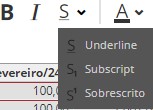 - Permite cambiar el estilo de visualización de los datos negrita y/o cursiva; y permite aplicar efectos subrayado, subíndice y superíndice.
- Permite cambiar el estilo de visualización de los datos negrita y/o cursiva; y permite aplicar efectos subrayado, subíndice y superíndice. -
 - Permite cambiar el color de visualización de los datos. La selección puede hacerse de 4 formas:
- Permite cambiar el color de visualización de los datos. La selección puede hacerse de 4 formas:
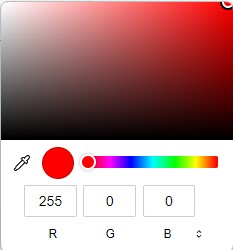
- A través de la selección de color al hacer clic en el cuadro;
- Por código RGB -
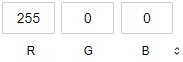
- Por código HSL -
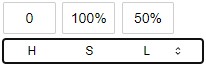
- Por código Hexadecimal -
 .
.
El cuadro de selección de color y las formas de selección son estándar para todas las herramientas que permiten cambiar el color dentro del formato.
En FONDO tenemos:
 - Permite cambiar el color de fondo de la celda seleccionada.
- Permite cambiar el color de fondo de la celda seleccionada.
En BORDER tenemos:
- Permite cambiar el borde de las celdas, pudiendo alterar el estilo (simple o doble) y el contorno (total, superior, inferior, izquierdo, derecho o sin contorno).
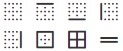
 - Permite cambiar el color del borde de la celda seleccionada.
- Permite cambiar el color del borde de la celda seleccionada.
En ALIGNMENT tenemos:
Permite la selección de alineación. Horizontal: izquierda, derecha, centrado o justificado. Vertical: superior, inferior, centrado o justificado.
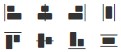
Aqui está a tradução para o espanhol, mantendo a sintaxe original:
¶ 4.2. Visualización de funciones ocultas.
Para visualizar las opciones de formato ocultas tenemos 2 opciones, una de ellas es ver todas las opciones de formato disponibles haciendo clic en Ver en la sección Avanzado:

Se mostrará el siguiente panel de formato:
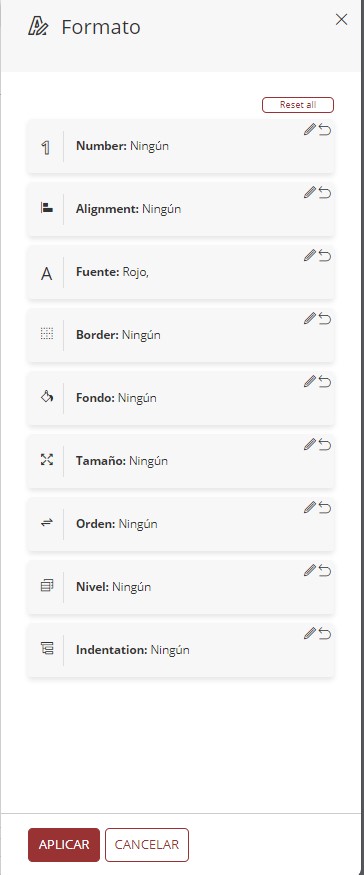
Otra opción para visualizar las opciones que están ocultas es hacer clic en el ícono:  , el cual abrirá el panel correspondiente a la sección seleccionada, mostrando más opciones de formato.
, el cual abrirá el panel correspondiente a la sección seleccionada, mostrando más opciones de formato.
Recuerde, el formato a través de la ribbon es solo para celdas individuales específicas, no es posible formatear una columna o una fila entera de una sola vez.
Si desea deshacer un formato específico, abra el panel de formato y haga clic en ![]() en el campo de formato deseado.
en el campo de formato deseado.
Si desea deshacer todos los formatos aplicados, abra el panel de formato y haga clic en  .
.